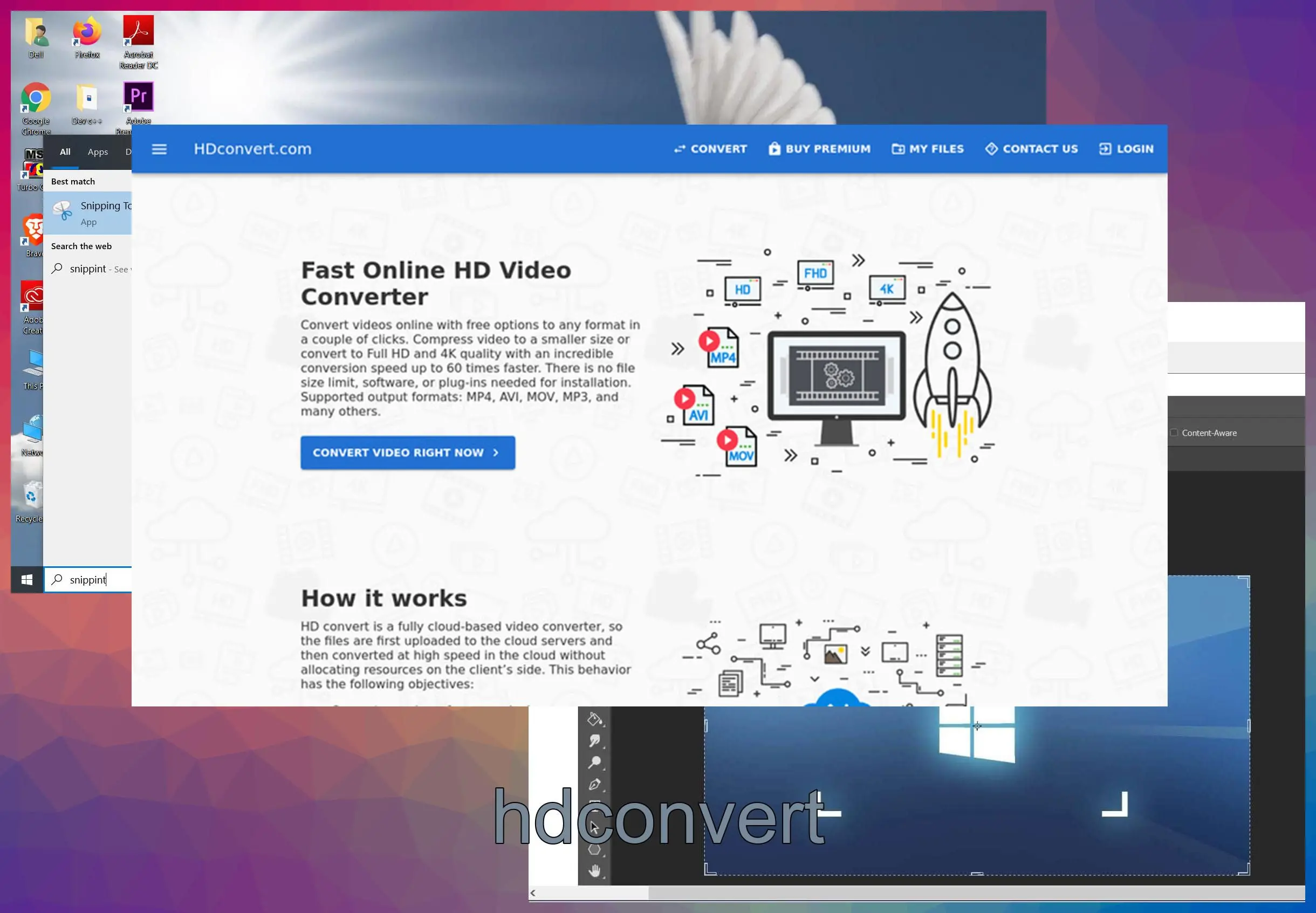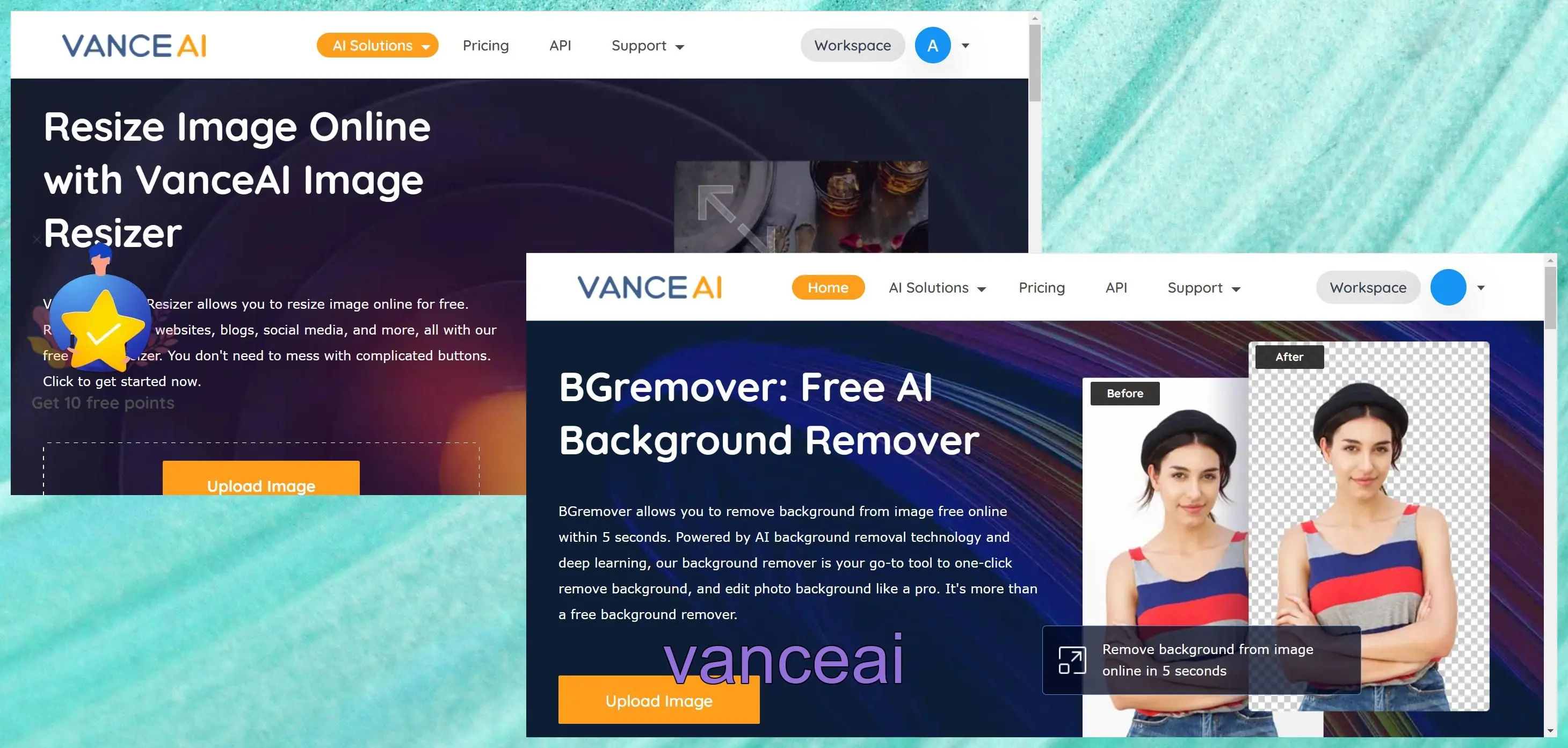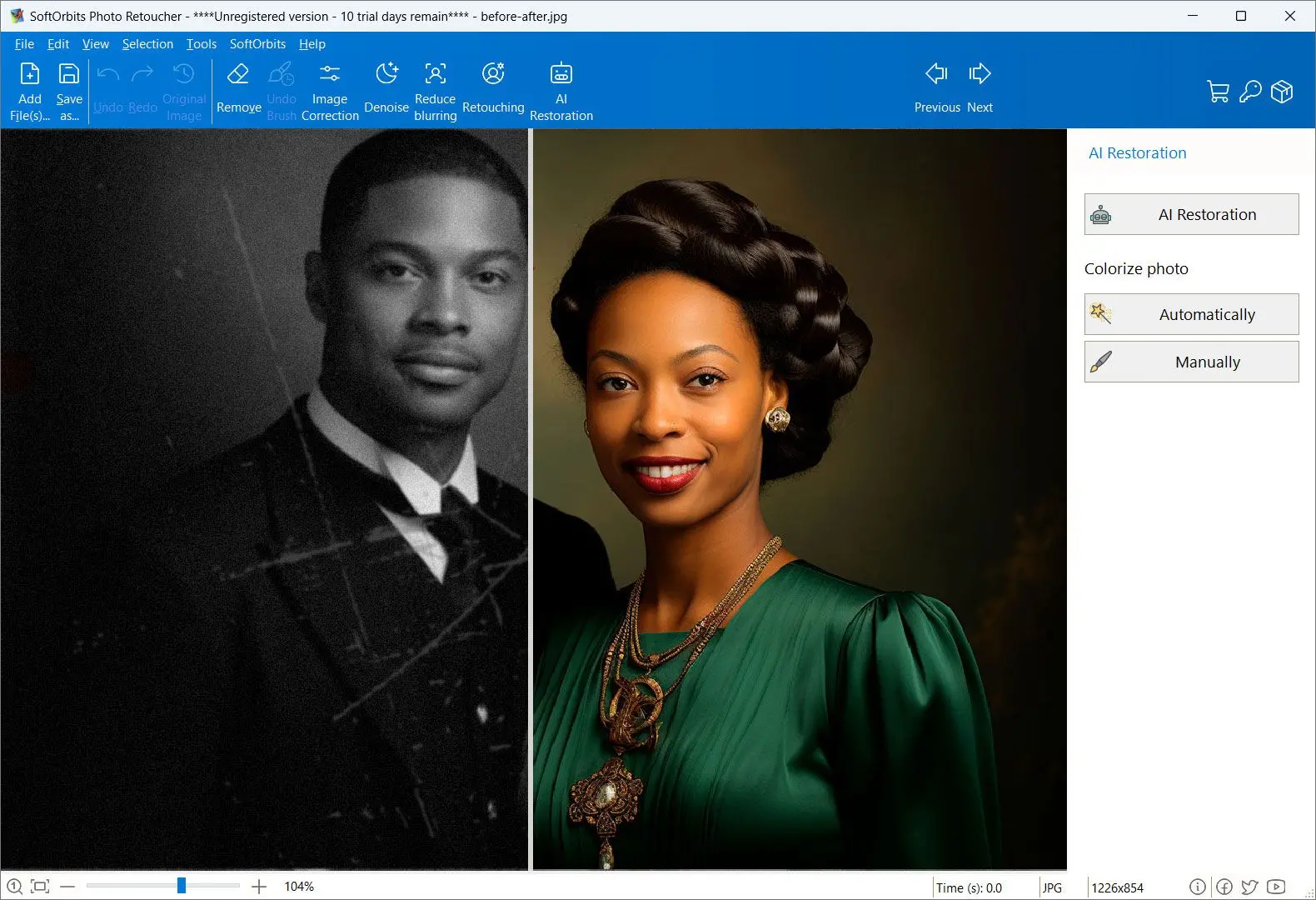Mitkä ovat kuvan 4k-resoluutioon muuntavan sovelluksen ominaisuudet?
HD-valokuvamuunninsovellus tarjoaa useita ominaisuuksia kuvien parantamiseen ja muuntamiseen. Seuraavassa on joitakin tällaisissa ohjelmistoissa yleisesti esiintyviä keskeisiä ominaisuuksia:
Kuvan skaalaus
Monet kuvan skaalaustyökalut käyttävät algoritmeja kuvan resoluution lisäämiseen.
Kohinan vähennys
Se sisältää kohinan vähennysominaisuuksia, jotka minimoivat ei-toivotut artefaktit ja parantavat kuvan selkeyttä.
Terävöityksen parannus
Korkearesoluutioinen 4K-kuvamuunnosohjelmisto sisältää usein työkaluja kuvan terävyyden parantamiseen.
Värien korjaus
Nämä ohjelmistoratkaisut tarjoavat värien korjausominaisuuksia kuvien väritarkkuuden, kylläisyyden ja sävyn säätämiseen ja optimointiin. Tämä varmistaa elävät ja todenmukaiset värit tulosteessa.
Retusointityökalut
Osa resoluutiomuunnosohjelmista tarjoaa retusointityökaluja, joiden avulla voi poistaa virheitä, ryppyjä tai muita epätäydellisyyksiä kuvista.
Käyttäjäystävällinen käyttöliittymä
Nämä ohjelmistoratkaisut sisältävät usein intuitiivisen ja käyttäjäystävällisen käyttöliittymän, jonka ansiosta sekä aloittelijoiden että edistyneiden käyttäjien on helppo navigoida ja hyödyntää ominaisuuksia tehokkaasti.
Animemateriaalin skaalaus 4K-tarkkuuteen: Suosikkisarjojesi parantaminen
Animoiden ystävät etsivät usein korkealaatuisimpia visuaaleja rakastamilleen sarjoille. Animemateriaalin skaalaus 4K-tarkkuuteen voi parantaa merkittävästi katselukokemusta, tuoden esiin hienompia yksityiskohtia ja saaden taideteoksen todella erottumaan. Etsitpä tapaa skaalata tietty kohtaus, luoda upeita taustakuvia tai vain nauttia suosikkianimestasi terävämmillä yksityiskohdilla, tämä osio tutkii erilaisia menetelmiä vaikuttavan 4K-skaalauksen saavuttamiseksi.
Hyvät puolet:
- Helppo navigoida ja käyttää, jopa aloittelijoille.
- Tarjoaa olennaisia työkaluja, kuten rajaus, koon muuttaminen ja kierto.
- Poistaa automaattisesti naarmuja, pölyä ja muita virheitä vanhoista valokuvista.
- Tarjoaa hyvän vastineen rahalle verrattuna monimutkaisempiin kuvankäsittelyohjelmiin.
Huonot puolet:
- Maksullinen ohjelmisto
- Ei välttämättä sovellu monimutkaisiin kuvankäsittelytehtäviin tai luoviin projekteihin.
- Jotkut käyttäjät raportoivat satunnaisista kaatumisista tai hitaasta suorituskyvystä.
- Ei välttämättä ole yhtä tehokas tai monipuolinen kuin ammattitason kuvankäsittelyohjelmistot, kuten Adobe Photoshop.
4K-resoluutio viittaa vaakasuoraan näyttötarkkuuteen, joka on noin 4 000 pikseliä.[1] Digitaalitelevisio ja digitaalinen elokuvatuotanto käyttävät yleisesti useita erilaisia 4K-resoluutioita. Televisiossa ja kuluttajamedioissa 3840 × 2160 (4K UHD) 16: 9-kuvasuhteella on hallitseva 4K-standardi, kun taas elokuvien projisointiteollisuus käyttää 4096 × 2160 (DCI 4K).
Wikipedia